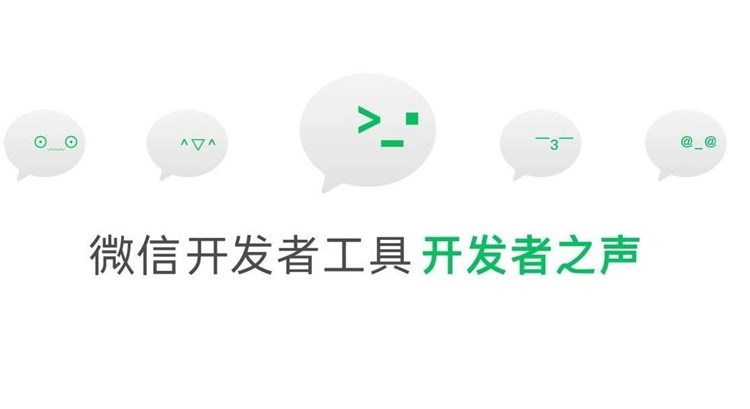Java 生成 EXE 程序主要依赖于将 Java 应用程序打包成可执行文件,这样用户可以直接运行该可执行文件,而不需要额外的 Java 运行环境。我们将分为以下几个步骤详细介绍如何生成 EXE 程序。
## 1. 准备工作
首先,确保你有以下环境和工具:
1. JDK环境: JDK(Java Development Kit)应安装在系统上,配置好环境变量。
2. Java应用程序: 你需要一个Java应用程序来生成可执行文件。假设你已经有了一个名为`MyApp.java`的简单Java应用程序。
如果没有JDK环境,请在这里下载并安装:[官方下载地址](https://www.oracle.com/java/technologies/javase-jdk14-downloads.html)
## 2. 生成 Jar 文件
生成可执行文件前,我们需要将已编写好的 Java 程序打包成 Jar 文件。请按照以下步骤操作:
1. 打开命令提示符或终端。
2. 进入到 Java 应用程序所在的目录。
3. 编译 Java 源文件,例如: `javac MyApp.java`。
4. 使用以下命令将 Java 程序打包成一个名为 `MyApp.jar` 的 JAR 文件:
```
jar cvfe MyApp.jar MyApp MyApp.class
```
解释:
- `c` – 创建一个新的归档文件。
- `v` – 详细输出。
- `f` – 指定归档文件名。
- `e` – 指定应用程序的入口。
更多关于 jar 命令的信息,可以查看 [官方文档](https://docs.oracle.com/javase/tutorial/deployment/jar/)。
执行完以上步骤后,你应该在目录中看到名为 `MyApp.jar` 的文件。
## 3. 使用工具生成 EXE 文件
我们将使用名为 Launch4j 的工具将 Jar 文件转换为 EXE。Launch4j 是一个跨平台的开源工具,可以将 JAR 文件包装为 Windows 的可执行文件。
### 3.1. 下载和安装 Launch4j
1. 访问 [Launch4j 官网](http://launch4j.sourceforge.net/) 并下载适合您操作系统的版本。
2. 解压下载的文件到一个文件夹中。
### 3.2. 使用 Launch4j 生成 EXE 文件
1. 打开 Launch4j。
2. 在 "Output file" 中,指定将生成的 EXE 文件的输出路径和文件名,例如: `C:\MyApp\MyApp.exe`。
3. 在 "Jar" 中,选择刚刚生成的 JAR 文件,例如: `C:\MyApp\MyApp.jar`。
4. 在 "Min JRE version" 中指定运行程序所需的最低 JRE 版本,例如: `1.7.0`。
5. (可选) 配置其他选项,如图标、JRE 可搜寻路径等。
6. 点击 "Build Wrapper" 下的齿轮图标,Launch4j 将开始生成 EXE 文件。成功后弹出的对话框中,点击 "OK"。
现在你应该在指定的输出路径处找到生成的 EXE 文件。用户可以双击运行,执行 Java 程序。若 Java Runtime Environment (JRE) 没有安装在本机,会提示用户下载和安装 JRE。